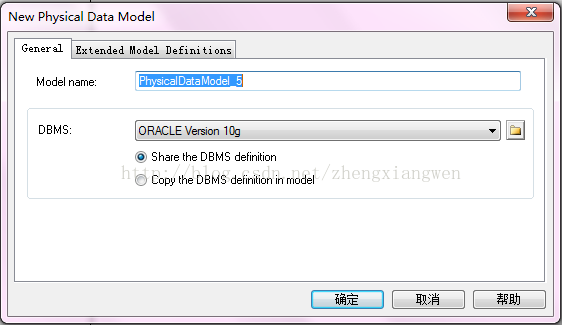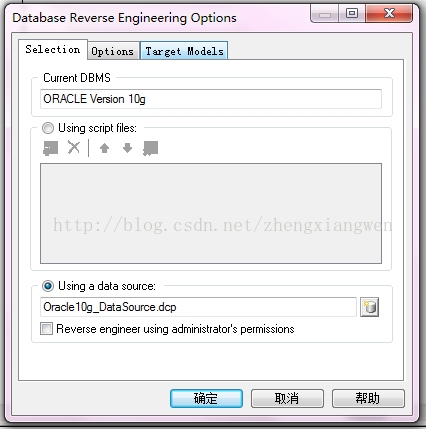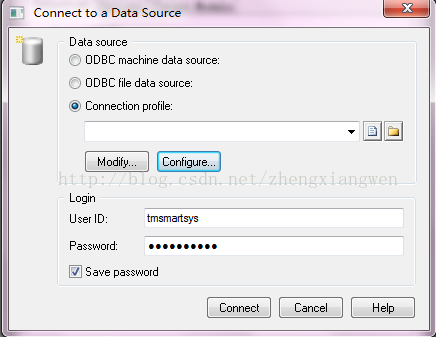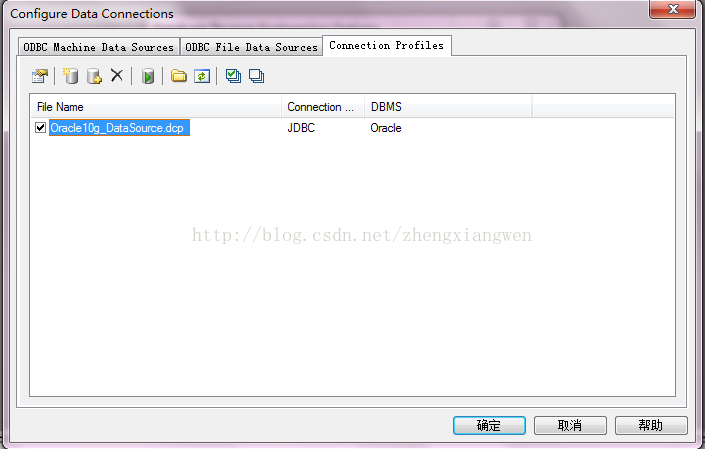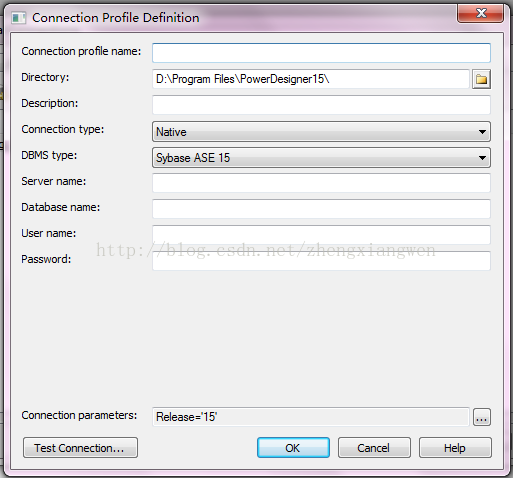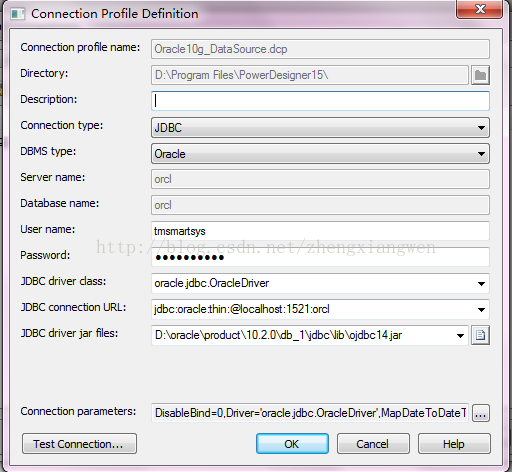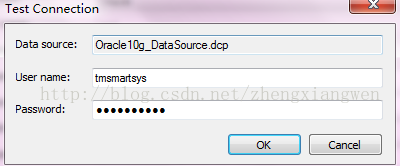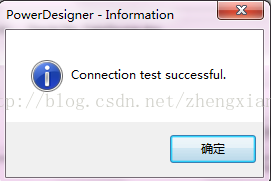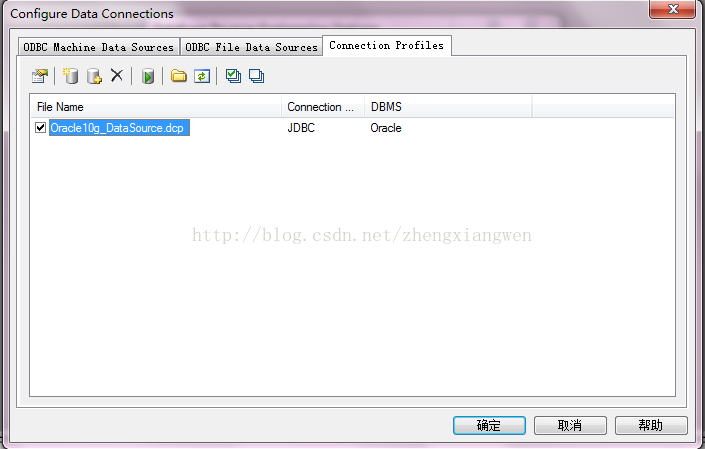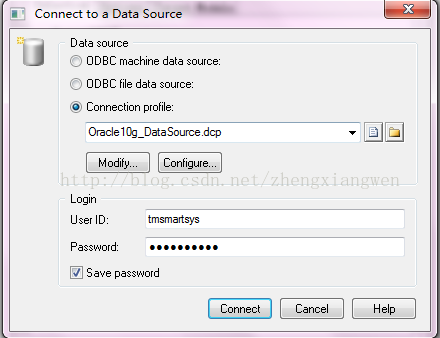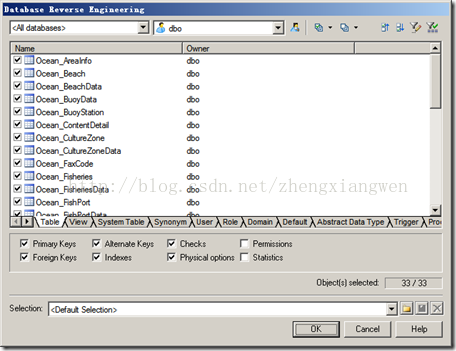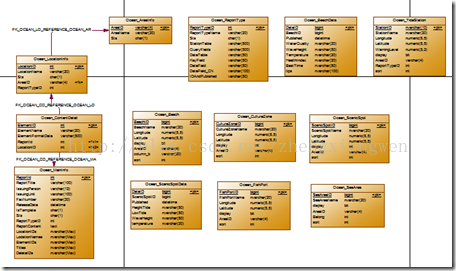從oracle資料庫中把表結構匯入到powerDesigner
在此介紹PowerDesigner連線Oracle資料庫,根據建立的資料來源進行E-R圖生成。詳細步驟如下:
1、啟動PowerDesigner
2、選單:File->Reverse Engineer ->Database 出來New Physical Data Model對話方塊,DBMS選擇ORACLEVersion 10g 選項,其他可以選擇預設值:
點選“確定”按鈕,彈出DatabaseReverse Engineering Options對話方塊:
在此我們選擇Usinga data source,點選資料來源按鈕彈出Connectionto a Data Source對話方塊,DataSource欄選中第三個Connection profilte選項;
然後點選Configuer按鈕,彈出資料來源配置Configuer Data Connections對話方塊;
把頁籤切換到第三個ConnetionProfiles頁籤中,如果連線存在,選中就行,
如果不存在,點選addData Source資料庫圖示進行新增,彈出Connection
Profile Definition對話方塊如下圖;
此對話方塊中需要輸入以下資訊
Connection profilename: 輸入資料庫連線檔名,它會自動加上字尾名.dcp;
Directory:資料庫連線檔案存放路徑;可以任意;
Connetction type: 選擇JDBC;
DBMS type : 資料庫型別選擇Oracle;
Server name: 伺服器名稱;也相當於對應PL/SQL登陸頁面的資料庫;
(NetManager管理器可以看到伺服器)
Database name: 資料庫名字;
User name: 登陸資料庫名字;
Password: 密碼
JDBC Driver class: 驅動類;只要下拉框選擇就行;
JDBC Driver Jar URL:訪問的伺服器路徑
JDBC connectionfiles: 驅動包;需要指向ojdbc14.jar或者其他驅動的包的按鈕路徑 ;
全部設定如下圖
點選TestConnection 按鈕進行連線測試;
測試連線是否成功;成功會彈出成功或者失敗訊息框;
測試成功後;
點選確定按鈕,返回資料來源配置ConfiguerData Connections對話方塊
列表中就會多出一個,如下圖
勾上剛剛建立的連線,點選確定按鈕;
返回Connetctionto a Data Source 對話方塊,
然後在下拉框中選擇我們之前建立的資料來源檔案,
並再次輸入資料庫UserID和password
點選Connection即可連線至資料庫,並得取所有的資料庫物件,在此我們選擇所有的Table。
最後點選OK,大功告成!!,以下為部分截圖: